什么是文本生成矢量图?文本生成矢量图是 Adobe Illustrator 中一项令人兴奋的 AI 功能,它允许你通过简单的文本描述,快速生成高质量的矢量图形。
简单来说,你只需要输入一段文字,描述你想要生成的图形,AI 就会根据你的描述,自动创建出相应的矢量图。这项功能极大地简化了矢量图的创作过程,即使你没有深厚的手绘功底,也能轻松创作出精美的矢量图形。矢量图的优势在于其可缩放性,无论放大多少倍,都不会失真,非常适合用于logo设计、插画、排版等各种设计场景。
如何使用 Adobe Illustrator 的文本生成矢量图功能?使用 Adobe Illustrator 的文本生成矢量图功能非常简单,只需按照以下步骤操作:
打开 Adobe Illustrator 2024:确保你使用的是最新版本的 Adobe Illustrator,以便体验完整的 AI 功能。
新建画布:创建一个新的画布,用于放置生成的矢量图形。
找到“文本到矢量图”面板:在右侧的“属性”面板中,找到“文本到矢量图(Beta)”选项。 如果没有看到该选项,请确保你已启用该功能的 Beta 版本。
选择图形类型:在“类型”下拉菜单中,选择你想要生成的图形类型。 可选的类型包括“场景”、“主题”、“图标”和“图案”。 根据你的需求选择最合适的类型。
调整矢量图形细节:通过“细节矢量图形”选项,可以调整矢量图形的复杂程度。 选择“最小”将生成简单的图形,选择“复杂”将生成更精细的图形。
输入提示词:在提示框中输入描述你想要生成的矢量图形的文字。 提示词越清晰、具体,AI 生成的图形就越符合你的预期。 例如,你可以输入“一只黑白相间的西施犬幼犬在粉色泡泡浴中看着我”。
点击“生成”按钮:点击“生成”按钮,AI 就会根据你的提示词,自动生成矢量图形。
选择你喜欢的图形:AI 通常会生成多个不同的图形供你选择。 选择你最喜欢的一个,然后点击“完成”按钮。
自定义图形:生成的矢量图形是完全可编辑的。 你可以使用 Adobe Illustrator 的各种工具,对图形进行修改、调整,使其更符合你的需求。 例如,你可以更改颜色、调整形状、添加细节等等。
文本生成矢量图的设计技巧与建议为了更好地利用 Adobe Illustrator 的文本生成矢量图功能,以下是一些设计技巧和建议:
清晰的提示词:撰写清晰、具体的提示词是生成高质量矢量图形的关键。 尽可能多地描述你想要的图形,包括颜色、形状、风格、细节等等。 提示词越详细,AI 就越能理解你的意图,生成符合你预期的图形。
尝试不同的图形类型:Adobe Illustrator 提供了多种不同的图形类型供你选择。 尝试不同的类型,看看哪一种最适合你的需求。 有时候,选择不同的类型,可以带来意想不到的惊喜。
调整矢量图形细节:通过调整“细节矢量图形”选项,可以控制矢量图形的复杂程度。 如果你想要生成简单的图形,可以选择“最小”;如果你想要生成更精细的图形,可以选择“复杂”。 根据你的需求,灵活调整该选项。
善用 AI 的变体:AI 通常会生成多个不同的图形供你选择。 仔细浏览这些变体,看看哪一个最符合你的需求。 有时候,AI 生成的变体,会给你带来新的灵感。
不要害怕自定义:生成的矢量图形是完全可编辑的。 如果你不喜欢 AI 生成的某些部分,可以随时使用 Adobe Illustrator 的各种工具,对图形进行修改、调整。 不要害怕自定义,大胆地尝试,创造出独一无二的设计作品。
寻找设计灵感:如果您正在寻找设计灵感,可从站酷,花瓣,dribbble等设计网站寻找
。
下面是一个使用矩形工具,制作成手机壁纸的具体案例,先用矩形工具规定图像大小,再重新生成矢量图,手机壁纸就做好了。